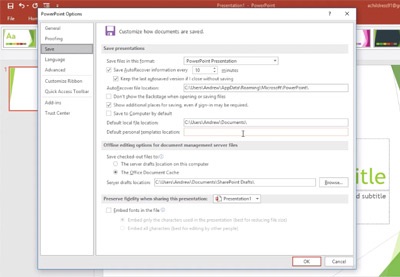Увага: В цьому уроці ми використовуємо популярний шаблон Simplicity PowerPoint. Ви можете знайти большепрофессіональних шаблонів PowerPoint на Graphic River.
Як швидко змінювати макети слайдів PowerPoint
Щоб використовувати макет, переконайтеся, що ви перебуваєте на вкладці "Головна". Рухаємося далі, вставляємо новий слайд, натиснувши кнопку "Новий слайд". Тепер натисніть кнопку з випадає меню праворуч, "Макет слайда".
Можливості макетів слайдів PowerPoint для шаблону Simplicity.
2. Виберіть макет слайда, який хочете використовувати
Зміна макета слайда PPT на слайд Dark Top (темний верх).
3. Швидко поміняйте свій макет слайда PowerPoint
Бачите - слайд, над яким ми зараз працюємо, виглядає чудово. Тепер можна піти далі і додати вміст в нього, наприклад, ввести в ці віконця текст або додати зображення. Ми в будь-який момент можемо швидко поміняти наш макет, натиснувши на кнопку "Макет" і вибравши інший макет, як це зробив я.
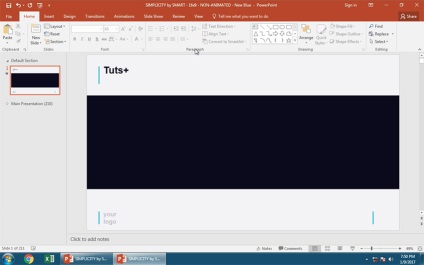
Закруглюється!
Зауважте, що макет слайда змінився, а вміст залишилося. Завдяки попередніми налаштувань, можна легко і швидко створити гарну презентацію.
Про те, як завантажити і встановити шаблон PowerPoint, за 60 секунд
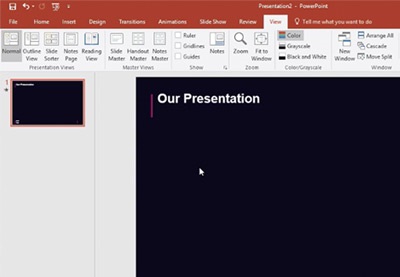
Про те, як використовувати "майстра" Slide Master View в PowerPoint, за 60 секунд
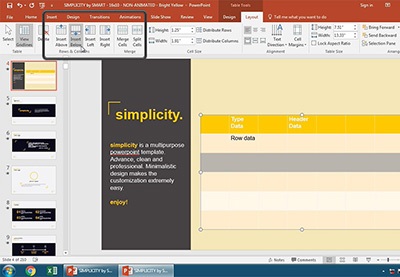
Про те, як додати таблицю в PowerPoint, за 60 секунд